Come proprietario di un sito web, potresti voler offrire sconti speciali ai tuoi clienti o clienti. E uno dei modi più efficaci per farlo è offrire codici coupon ai tuoi clienti che portano a una maggiore soddisfazione del cliente. Esistono diversi modi per aggiungere e gestire i codici coupon in WordPress.
Ma in questa guida condivideremo una soluzione senza codice che lo farà mostra come creare un codice coupon in WordPress utilizzando un plugin. Prima di addentrarci nel processo principale, iniziamo con le basi dei codici coupon.
Cos'è un codice coupon digitale?
Un codice coupon digitale si riferisce a offerte o sconti che i clienti possono riscattare da siti web, app mobili o canali digitali. Non funziona come il tradizionale coupon cartaceo. Anche se lo scopo è lo stesso, offrire sconti.
Si applica automaticamente al tuo ordine inserendo il codice che dovrà essere utilizzato per riscattare gli sconti. Ciò aiuta i clienti a usufruire facilmente di sconti o vendite.
Perché aggiungere codici coupon ai siti web?
L'utilizzo dei codici coupon su un sito Web ha un'importanza e vantaggi significativi per la gestione efficiente di un'azienda e il raggiungimento degli obiettivi di marketing. Ecco i motivi principali per aggiungere codici coupon al tuo sito web:
- Premia i clienti fedeli: Puoi premiare i tuoi clienti fedeli aggiungendo codici coupon. Ciò migliora la soddisfazione del cliente e costruisce una relazione forte.
- Sconti allettanti: Aiuta a impostare sconti interessanti o sorprese speciali per i tuoi clienti. Pertanto, i tuoi clienti sono più disposti a ricevere il tuo servizio.
- Aumenta le conversioni: I codici coupon ti aiutano ad aumentare il tasso di conversione e a dare nuovi traguardi alla tua attività. Perché incoraggia le persone a ricevere il tuo servizio.
- Campagne di marketing di successo: L'offerta di codici coupon non solo aiuta a offrire sconti speciali, ma facilita anche la gestione e il monitoraggio di campagne di marketing di successo. I codici coupon attirano il pubblico e garantiscono un'elevata partecipazione alle tue campagne di marketing.
- Aumenta i clienti abituali: Il codice coupon aiuta i tuoi clienti ad acquistare prodotti o servizi al miglior prezzo, il che finirà per aumentare la soddisfazione del cliente. Pertanto, i tuoi clienti verranno a ricevere il tuo servizio.
Prerequisiti per la creazione di un codice coupon
Esistono alcuni prerequisiti per aggiungere codici coupon al tuo sito web. Avrai bisogno di alcuni plugin essenziali per il lancio dei codici coupon. Quindi, prima di passare al metodo principale, installa e attiva i plugin indicati di seguito sul tuo sito Web WordPress:
- Elementor (Gratuito): per usufruire del widget del codice coupon di ElementsKit, è necessario installare Elementor. Perché ElementsKit è un componente aggiuntivo Elementor tutto in uno.
- ElementsKit (Gratuito & Pro): Avrai bisogno di una versione gratuita e a pagamento di ElementsKit poiché il codice coupon è un widget premium. Quindi, assicurati di essere un utente professionista di ElementsKit.
Dopo aver installato i plugin di cui sopra, passiamo al processo principale di aggiunta dei codici coupon ai tuoi siti Web WordPress.
Come creare un codice coupon in WordPress
L'utilizzo di un coupon digitale o di un codice promozionale è una strategia popolare e più utilizzata per i negozi virtuali. I risultati mostrano che l’aggiunta di codici coupon è enorme. Tuttavia, il metodo per aggiungere codici coupon ai siti Web è semplicissimo.
Non hai provato ad aggiungere un codice coupon? Controlla quanto segue tre semplici passaggi su come creare un codice coupon in WordPress:
Passaggio 1: attiva il widget del codice coupon.
Innanzitutto, devi abilitare il widget del codice coupon di ElementsKit. Per farlo, vai al dashboard di amministrazione E visita ElementsKit >> ElementsKit.
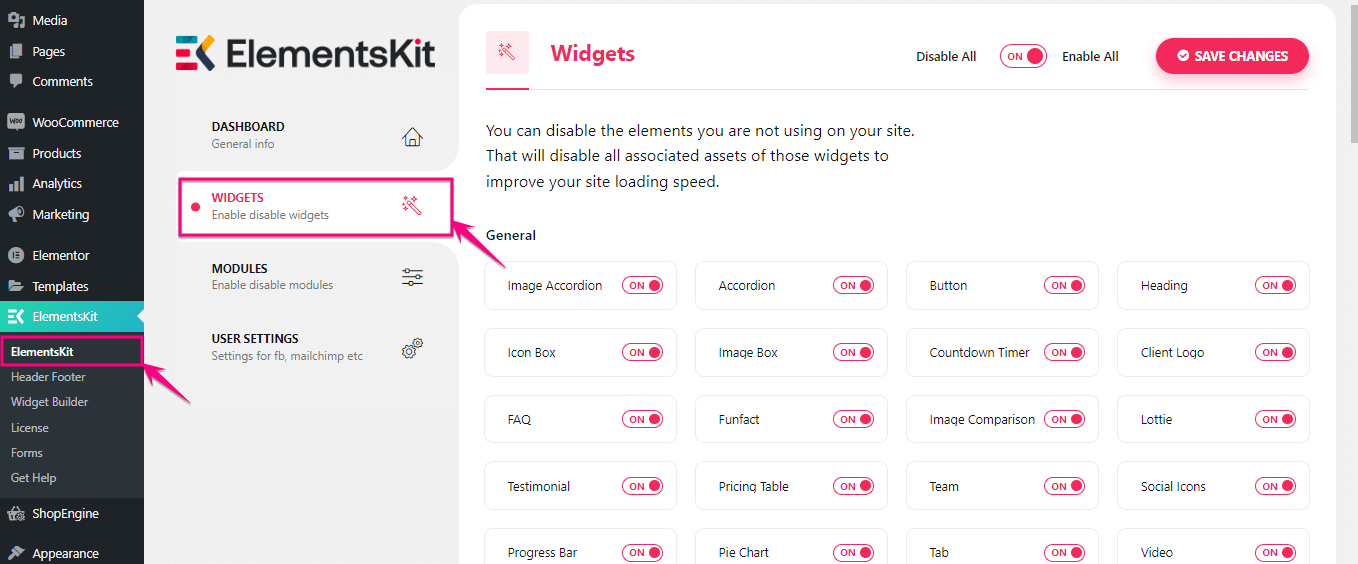
Ora abilitare il codice coupon aggeggio. Dopo di che, fare clic su "Salva modifiche" pulsante.
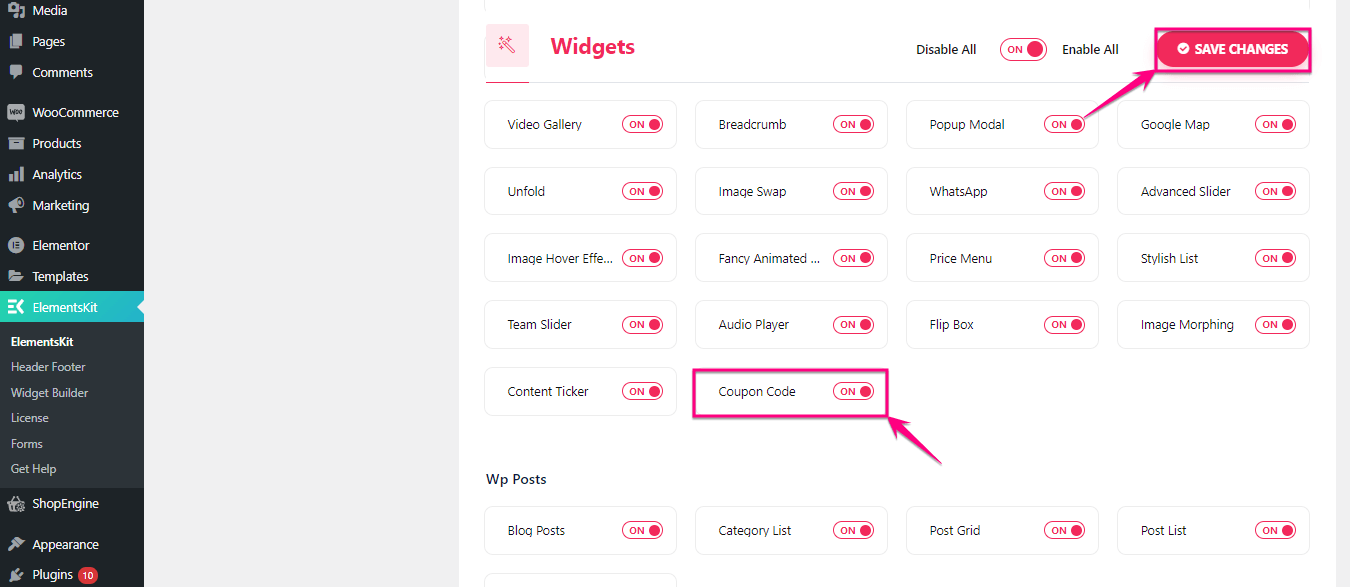
Passaggio 2: crea coupon per i siti Web.
Nel secondo passaggio, devi prima farlo aggiungere una pagina visitando Pagine >> Aggiungi nuovo.
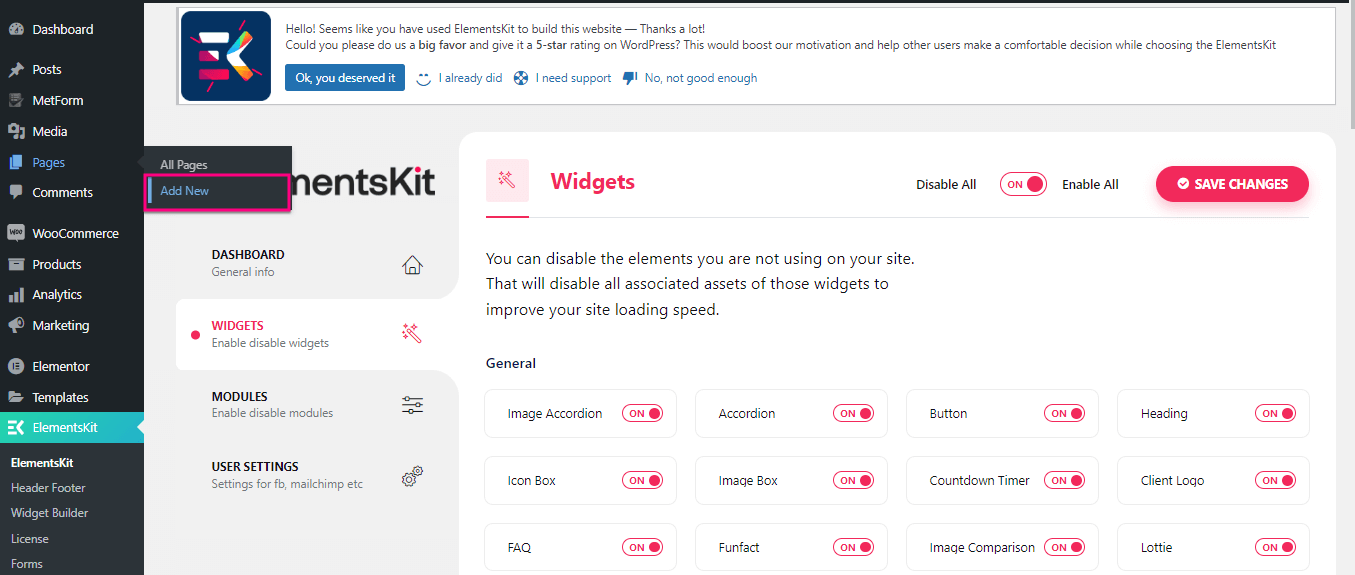
Ora, fai clic su “Modifica con Elementor” pulsante per aggiungere codici coupon ai tuoi siti web.
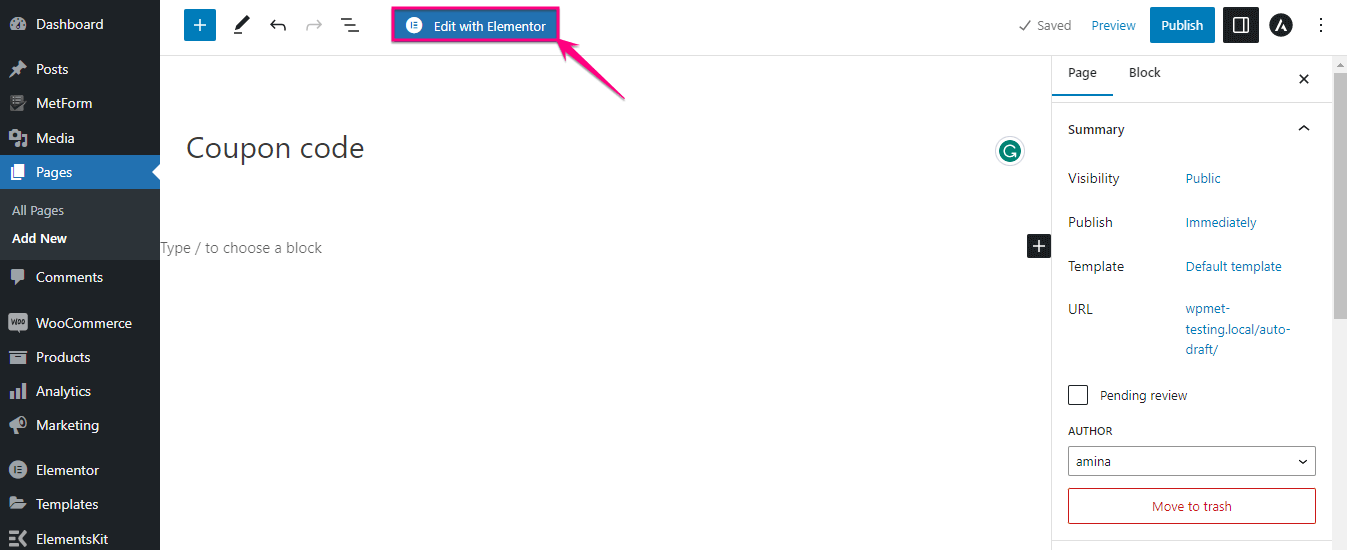
Qui cercare il “Codice coupon” widget nella casella di ricerca e trascinalo e rilascialo sul “+” icona.
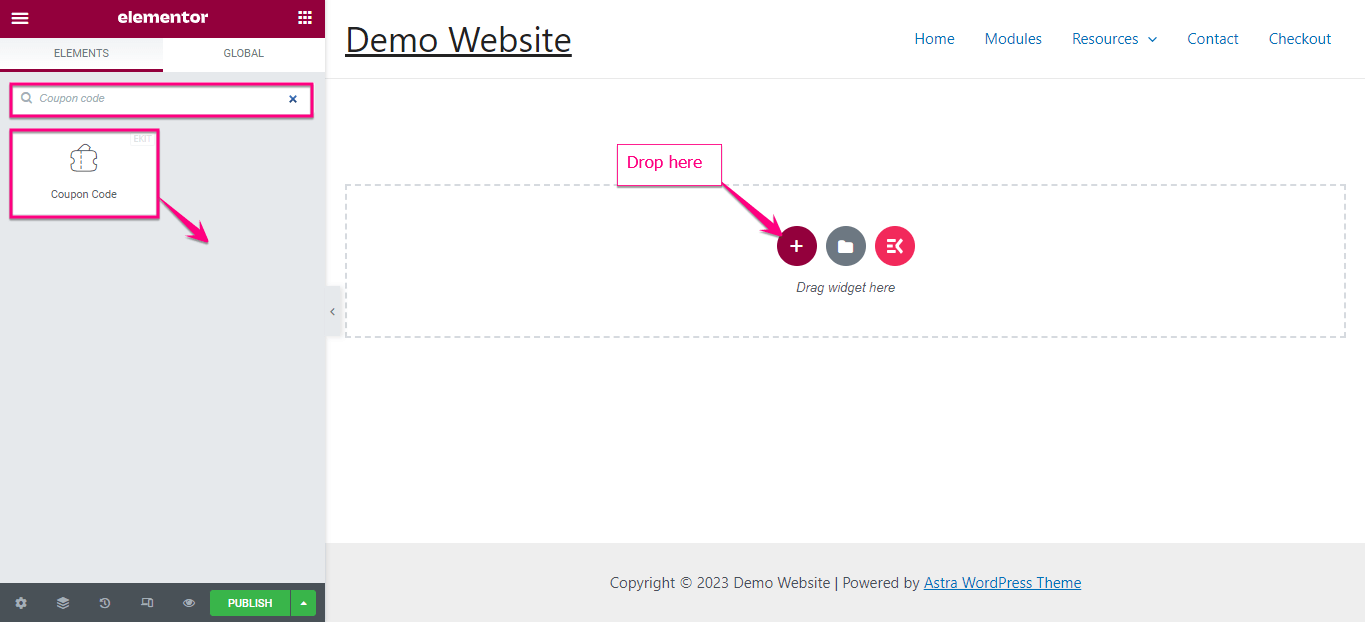
A questo punto, devi modificare il contenuto del coupon aggiunto. Ecco i campi di cui hai bisogno regolare:
- Stile coupon: Imposta lo stile per il tuo coupon creato o aggiunto.
- Etichetta del buono: Inserisci il testo del coupon.
- buono: Aggiungi il coupon qui.
- Icona del pulsante: Seleziona l'icona dalla libreria o caricala da SVG.
- Posizione dell'icona: Imposta la posizione dell'icona da qui.
- Seleziona Azione: Seleziona l'azione facendo clic o passando il mouse per mostrare il coupon.
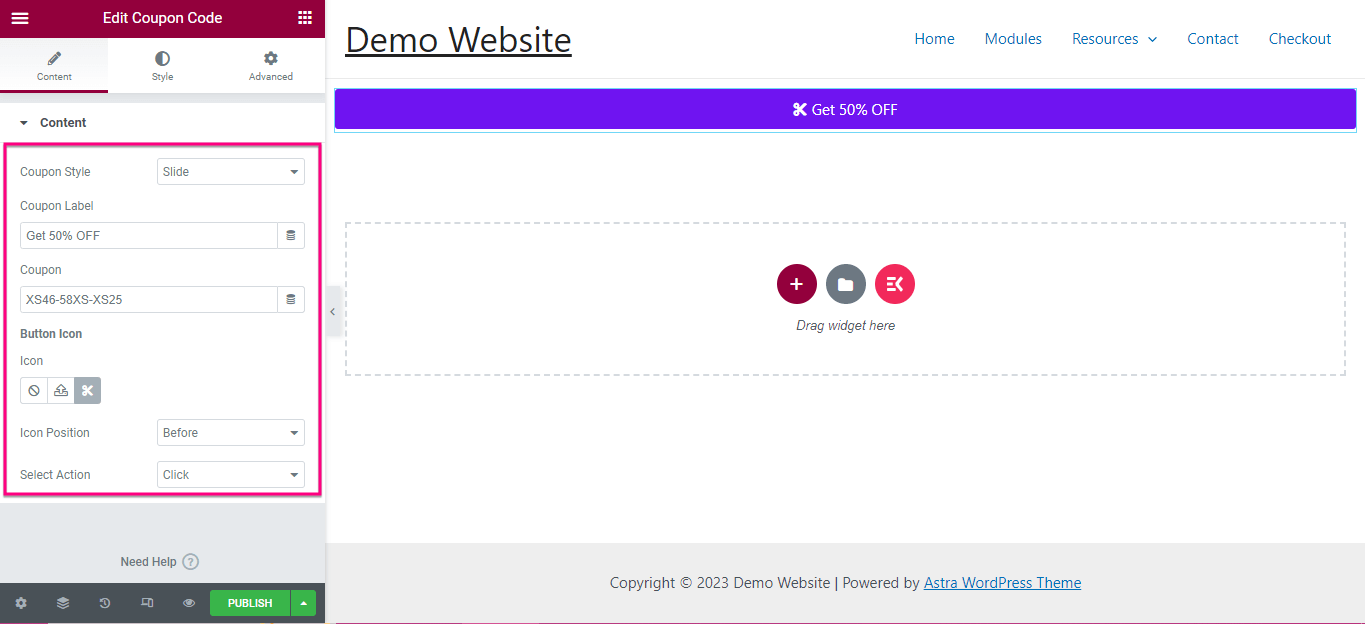
Inoltre, puoi cambiare lo stile del pulsante regolando Allineamento del testo, Tipografia, Larghezza etichetta pulsante, Colore del testo, Tipo di sfondo, Tipo di bordo, Scatola Ombra, Raggio del confine, E Imbottitura.
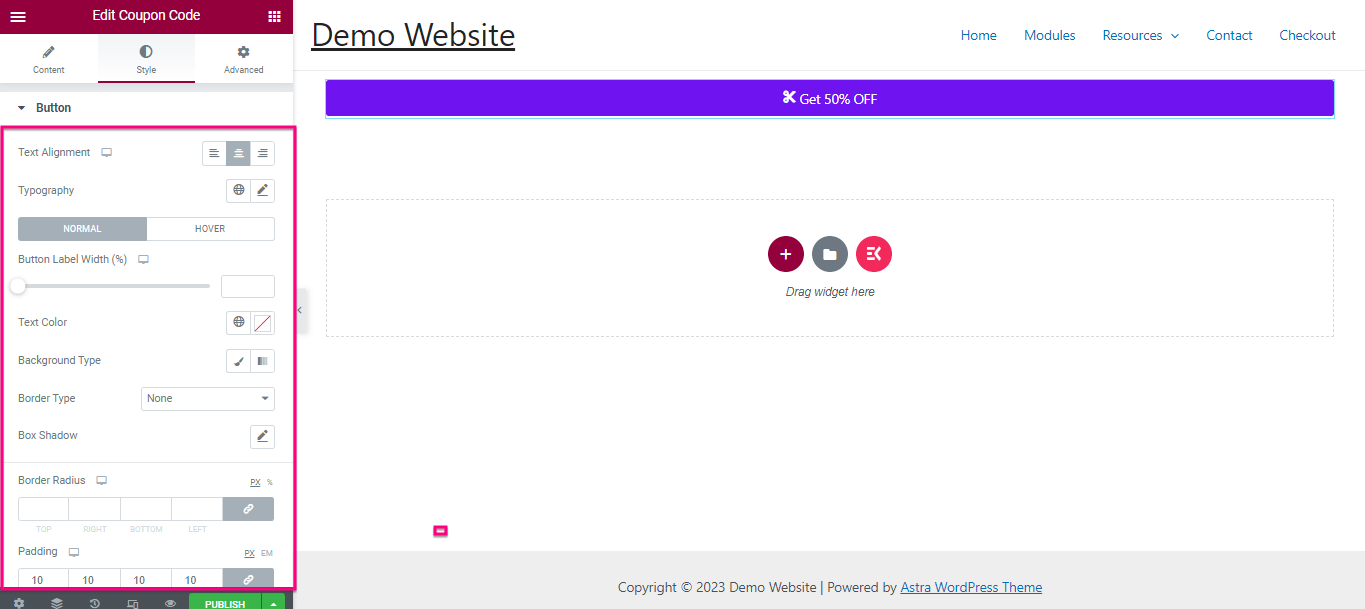
Passaggio 3: avvia il codice coupon in WordPress.
Seguendo lo stesso processo, modificare lo stile del Icona E Buono. Infine, dopo aver apportato tutte le modifiche, clicca su “Pubblica” pulsante per rendere attivo il tuo codice coupon.
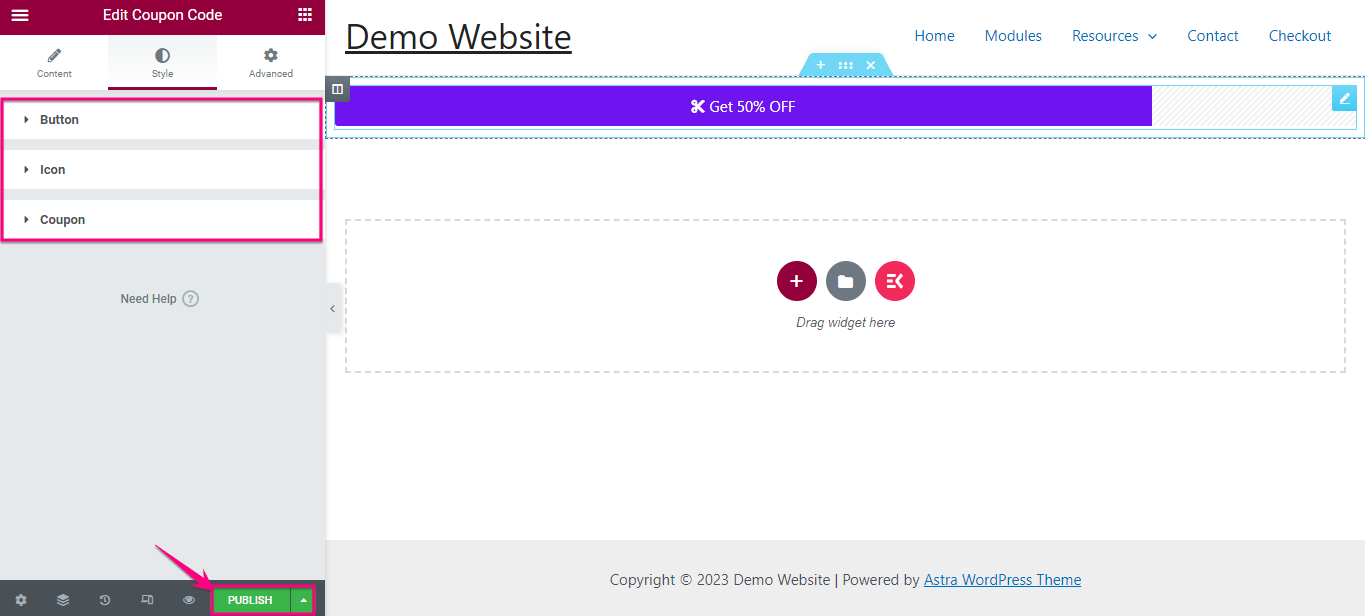
Scopri di più da questo tutorial video approfondito per creare un codice coupon in Elementor:

Puoi creare coupon senza codificare?
Sì, puoi creare coupon senza codifica. I plugin di WordPress hanno una soluzione per tutto. Dispone anche di plugin per aggiungere coupon che non richiedono alcun codice. Sopra abbiamo già dimostrato il processo più semplice per aggiungere un codice coupon con ElementsKit, che è un componente aggiuntivo Elementor tutto in uno.
Avrai bisogno di meno di pochi minuti per aggiungere coupon utilizzando Plugin per coupon WordPress.
Altri tutorial: 1. Come creare un elenco di pagine in WordPress? 2. Come integrare Paypal nel sito WordPress? 3. Passaggi per creare un modulo di iscrizione alla newsletter.
Inizia con i coupon WordPress
Hai finito di seguire l'intero processo su come creare codici coupon in WordPress? Ora è giunto il momento di sfruttare questo codice coupon e portare la tua attività a un nuovo livello. Sopra abbiamo mostrato il metodo più semplice per aggiungere codici coupon utilizzando ElementsKit.
Quindi, adotta i tre semplici passaggi e inizia a lanciare coupon per siti Web che non richiedono codifica e competenze tecniche.

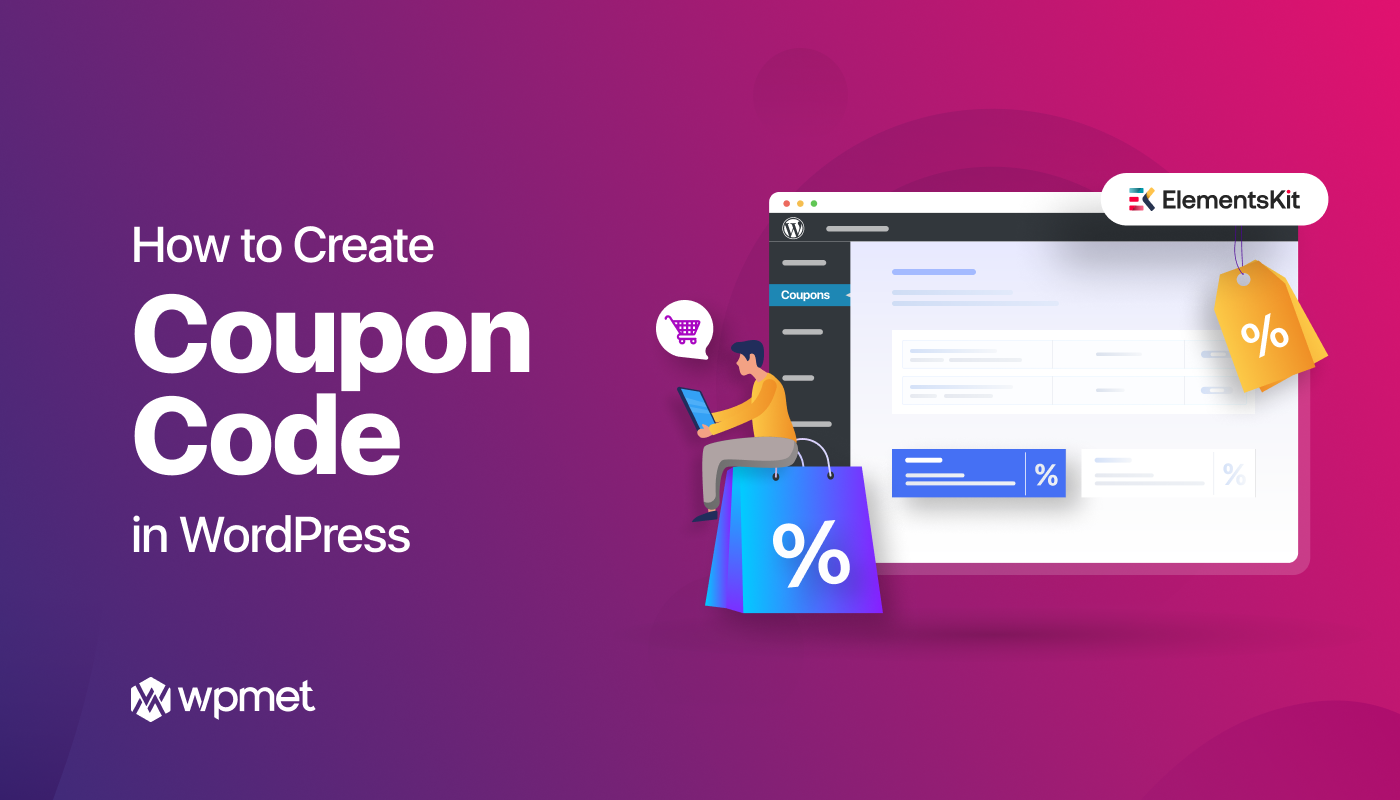
Lascia un commento